随着数字娱乐的普及,电脑有源音响已成为了许多用户在家或工作时不可或缺的一部分。然而,遇到音响无声的问题时,用户往往不知所措。本文将围绕“电脑有源音响无声”的问题展开,详细指导您排查问题的可能原因和解决方法。
一、检查音响设备本身
在开始排查之前,首先需要确认音响设备本身是否存在问题。音响的无声可能是由以下原因造成的:
1.1音量太低或静音
首先检查音响的音量调节是否处于正常范围,并确保音响没有被设置为静音状态。
1.2电源连接问题
有源音响需要外部电源供电,检查电源线是否松动或损坏,电源插排是否正常工作。
1.3音响内置损坏
如果以上设置都没有问题,音响依旧无声,可能是音响内部电路损坏。您可以尝试更换其它设备测试或联系音响厂家进行检修。
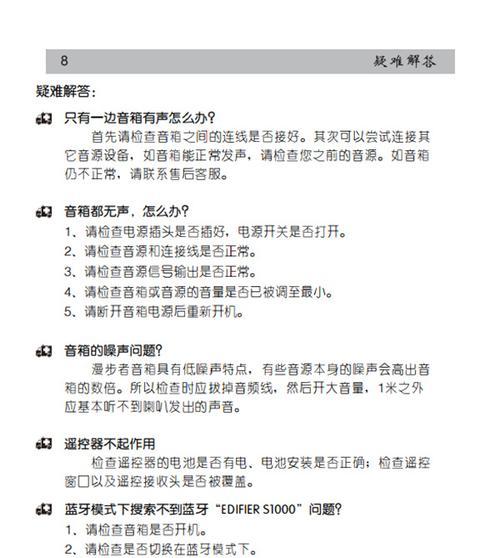
二、检查与电脑的连接问题
电脑与音响之间的连接出现故障也会导致无声现象,以下是一些排查步骤:
2.1连接线检查
检查连接电脑与音响的音频线是否完好,没有折断或脱落。考虑更换一根新的音频线尝试连接。
2.2接口检查
检查电脑的音频输出接口是否正常,以及是否有其他设备占用该接口。您可以尝试拔插耳机或使用其它音频设备测试接口。
2.3驱动程序问题
确保电脑上的音频驱动程序是最新的,可以去设备管理器中查看驱动状态,并重新安装驱动。
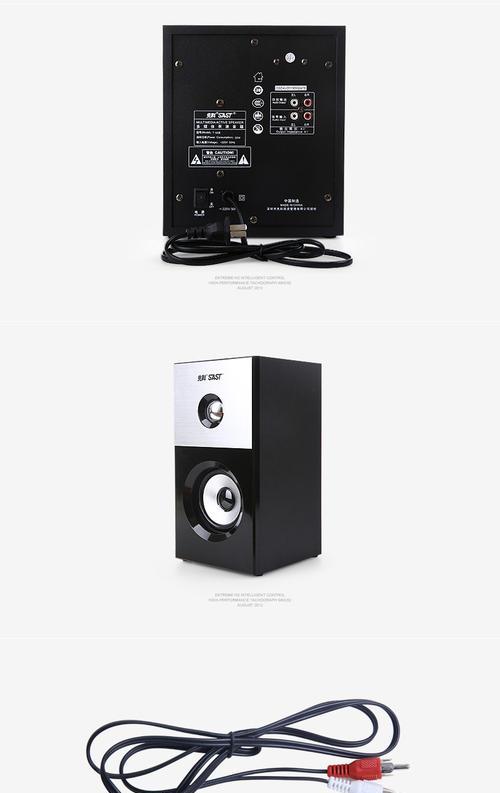
三、电脑设置问题
电脑设置不当也可能是音响无声的原因之一。
3.1音频输出设备选择
在控制面板的“声音”设置中检查,确保电脑设置的是音响为默认的音频输出设备。
3.2音频设备故障
如果电脑系统检测到音频设备故障,可能会导致音响无声。检查设备管理器,查看音频设备的状态。
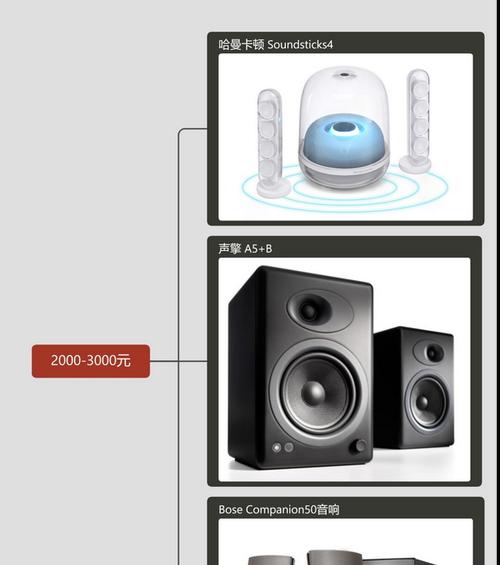
四、软件设置问题
有时软件的设置也会导致音响无声。
4.1播放设备声道设置
某些播放软件中的声道设置可能不正确,比如仅启用了一个声道。检查播放软件的声道设置确保为立体声。
4.2系统声音设置
操作系统的默认声音设置可能会影响到音响的输出,比如Windows系统中的“增强”选项可能会降低某些音频输出。进入控制面板中的“声音”选项,查看并修改系统声音设置。
五、常见问题解决方法汇总
在任何电子设备出现问题的时候,以下步骤可以作为一个通用的排查清单:
1.检查电源和连接线:确保所有连接线未损坏且连接正确。
2.检查音量和静音设置:确认音响和电脑的音量调节无误。
3.检查接口和驱动:检查音频输出接口和音频驱动程序的状态。
4.检查电脑和软件设置:确保默认音频输出设备和软件设置正确。
六、如何预防音响无声的问题
为了防止未来音响无声的问题,可以采取以下预防措施:
定期检查音响设备,确保其清洁和连接线无损。
在系统更新或新设备连接后,检查电脑的音频设置。
定期更新音响和电脑的驱动程序。
谨慎选择和安装第三方音频增强软件。
七、结语
通过以上的排查和解决步骤,您应该能够解决电脑有源音响无声的问题。如果问题依然存在,请考虑专业维修人员的帮助或者联系音响制造商进行咨询。维护好您的设备,让音乐时刻陪伴在您的生活中。
标签: #电脑









